Как исправить проблемы с открытием клиента League Of Legends
Опубликовано: 2021-02-20
League of Legends (сокращенно LoL), духовное продолжение Defense of the Ancients (DotA), стала одной из самых популярных игр MOBA (многопользовательская онлайновая боевая арена) с момента ее выпуска в 2009 году. Игра продолжает привлекать новые взгляды и имеет большое количество поклонников на потоковых платформах, таких как YouTube и Twitch. League of Legends также является одним из крупнейших киберспортивных соревнований. Бесплатная игра доступна как для Windows, так и для macOS, а мобильная бета-версия League of Legends: Wild Rift была запущена в 2020 году. Игроки (каждый игрок называется чемпионом и обладает особыми способностями) сражаются в команде из 5 человек. с конечной целью уничтожить Нексус противоположной команды, который расположен в центре их базы.
Однако игра, как и другие, не совсем идеальна, и пользователи время от времени сталкиваются с одной или двумя проблемами. Некоторые из наиболее частых ошибок: невозможность установить исправление игры (код ошибки 004), непредвиденная ошибка входа из-за плохого интернета, критическая ошибка и т. д. Еще одна очень распространенная ошибка — клиентское приложение League of Legends не открывается. У некоторых пользователей появляется небольшое всплывающее окно, когда они дважды щелкают значок ярлыка LoL, но игра не запускается, а у других двойной щелчок абсолютно ничего не дает. Существует ряд причин, по которым клиент может отказаться запускаться. Некоторые из них, являющиеся брандмауэром/антивирусом Windows, препятствуют запуску клиента LoL, открытому экземпляру приложения в фоновом режиме, устаревшим или поврежденным драйверам, отсутствующим игровым файлам и т. д.
В этой статье мы обсудим указанную проблему и подробно расскажем о восьми различных способах, которыми пользователи могут воспользоваться, чтобы исправить клиент League Of Legends, который не открывает проблемы.

Содержание
- 8 способов исправить то, что клиент League Of Legends не открывается
- Способ 1: завершить все активные процессы League of Legends
- Способ 2: Запустите игру из каталога
- Способ 3: изменить файл User.cfg
- Способ 4: переместить папку установки
- Способ 5: заставить League of Legends обновить себя
- Способ 6: восстановить игру
- Способ 7: обновить драйверы
- Способ 8: переустановите League of Legends
8 способов исправить то, что клиент League Of Legends не открывается
В зависимости от виновника, точное решение проблемы, связанной с тем, что клиент League of Legends не открывается, зависит от каждого пользователя. В некоторых сообщениях говорится, что такие приложения, как Steam и Razer Synapse, иногда блокируют запуск LoL, поэтому попробуйте закрыть эти приложения, а затем попробуйте открыть игру. Вы также должны внести LoL в белый список в своей антивирусной программе и брандмауэре Windows ( Читайте: Как разрешить или заблокировать приложения через брандмауэр Windows ) или отключить программы безопасности перед запуском игры. Если эти быстрые решения не помогли решить проблему, начните применять приведенные ниже решения одно за другим.
Способ 1: завершить все активные процессы League of Legends
Клиент LoL (или любое другое приложение в этом отношении) может не запуститься, если экземпляр приложения уже запущен/активен в фоновом режиме. Это может произойти, если предыдущий экземпляр не удалось корректно завершить работу. Поэтому, прежде чем переходить к чему-либо продвинутому, проверьте диспетчер задач на наличие текущих процессов LoL, остановите их, а затем попробуйте запустить клиентскую программу.
1. Существует множество способов запустить Диспетчер задач Windows , но самый простой из них — одновременное нажатие клавиш Ctrl + Shift + Esc .
2. Нажмите « Подробнее » в левом нижнем углу, чтобы просмотреть все фоновые процессы и использование ими системных ресурсов.

3. На вкладке «Процессы» прокрутите вниз, чтобы найти процессы LoLLauncher.exe, LoLClient.exe и League of Legends (32-разрядная версия) . Найдя их, щелкните по ним правой кнопкой мыши и выберите «Завершить задачу » .
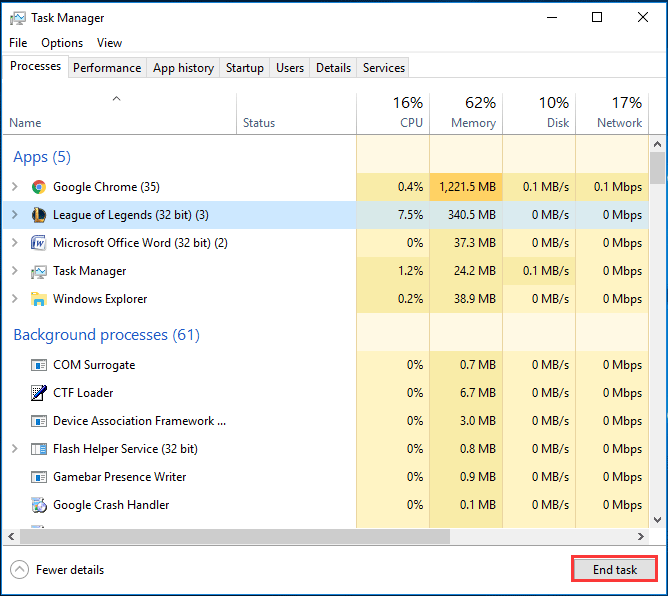
4. Сканируйте вкладку «Процессы » на наличие других процессов League of Legends и перезагрузите компьютер после их завершения. Попробуйте запустить игру после того, как ваш компьютер снова загрузится.
Способ 2: Запустите игру из каталога
Значки ярлыков, которые мы размещаем на экране рабочего стола, подвержены повреждению и, следовательно, не запускают соответствующее приложение при двойном щелчке. Попробуйте запустить игру, запустив исполняемый файл, и если вам это удалось, удалите существующий значок ярлыка и замените его новым. (Ознакомьтесь с нашим руководством о том, как создать ярлык на рабочем столе в Windows 10 )
1. Дважды щелкните значок ярлыка проводника Windows (или нажмите клавишу Windows + E ), чтобы открыть его.
2. При установке League of Legends, если путь установки был сохранен по умолчанию, перейдите по следующему адресу:
C:\Riot Games\League of Legends
Примечание. Если был задан собственный путь установки, найдите папку Riot Games и откройте в ней подпапку League Of Legends.
3. Найдите файл LeagueOfLegends.exe или LeagueClient.exe и дважды щелкните его для запуска. Если это не запустит игру, щелкните правой кнопкой мыши файл .exe и в появившемся контекстном меню выберите « Запуск от имени администратора» .
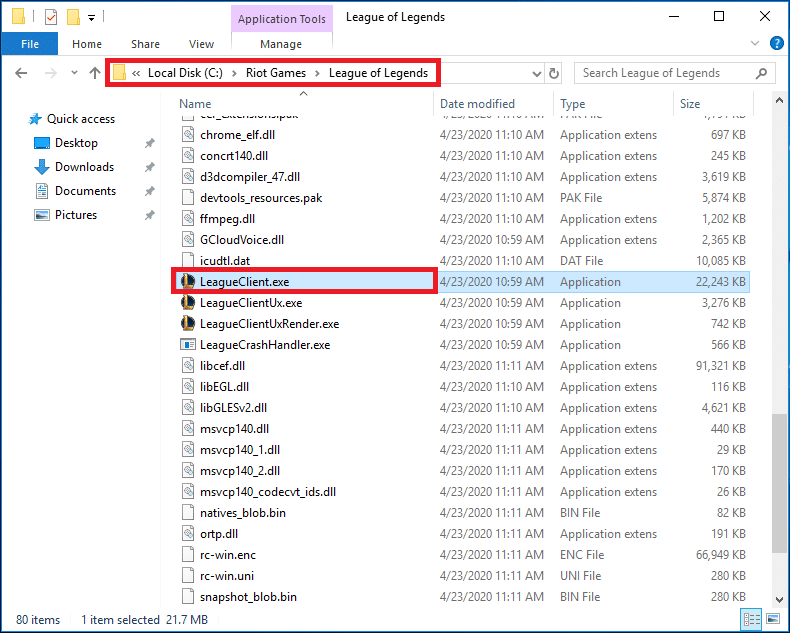
4. Нажмите « Да » во всплывающем окне «Контроль учетных записей» .
Способ 3: изменить файл User.cfg
Информация о конфигурации и настройки каждой программы сохраняются в соответствующем файле .cfg, который можно изменить в случае частых ошибок. Большинство пользователей сообщили, что редактирование файла user.cfg клиента LoL помогло им решить проблемы с открытием и, надеюсь, это решит проблему и для вас.
1. Еще раз перейдите в папку C:\Riot Games\League of Legends в проводнике.
2. Откройте папку RADS, а затем системную подпапку в ней.

3. Найдите файл user.cfg, щелкните по нему правой кнопкой мыши и выберите « Открыть с помощью блокнота » .
4. Когда файл откроется в Блокноте, нажмите Ctrl + F , чтобы запустить параметр «Найти». Поиск по лигеClientOptIn = yes. Вы также можете вручную искать то же самое.
5. Измените строку LeagueClientOptIn = yes на LeagueClientOptIn = no .
6. Нажмите « Файл» , а затем выберите «Сохранить » . Закройте окно Блокнота.
7. Попробуйте сейчас запустить клиент League of Legends . Как только он откроется, удалите файл LeagueClient.exe , который находится по адресу:
C:\Riot Games\League of Legends8. Наконец, дважды щелкните файл lol.launcher.exe или lol.launcher.admin.exe , чтобы запустить игру League Of Legends.
Читайте также: Как удалить окно речи Xbox Game?
Способ 4: переместить папку установки
Некоторые пользователи предположили, что простое перемещение папки с игрой в другой каталог или место помогло им избежать проблем с открытием.
1. Начните с щелчка правой кнопкой мыши по значку ярлыка League of Legends на рабочем столе и выберите « Открыть расположение файла» в появившемся контекстном меню.
2. Нажмите Ctrl + A , чтобы выбрать все файлы в LoL, а затем нажмите Ctrl + C, чтобы скопировать .
3. Откройте другой каталог и создайте новую папку с именем League of Legends. Вставьте ( Ctrl + V ) все файлы и папки игры в эту новую папку.
4. Щелкните правой кнопкой мыши исполняемый файл LoL и выберите « Отправить» > «Рабочий стол» .
Способ 5: заставить League of Legends обновить себя
Разработчики League of Legends постоянно выпускают обновления игры, добавляя новые функции и исправляя любые ошибки в предыдущей версии. Вполне возможно, что версия LoL, которую вы сейчас установили/обновили, не совсем стабильна. Неправильная установка также может привести к множеству проблем. Единственный способ устранить внутреннюю ошибку или поврежденные файлы игры — либо вернуться к предыдущей версии без ошибок, либо установить последний патч.
1. Откройте проводник еще раз и перейдите в папку C:\Riot Games\League of Legends\Rads\Projects.
2. Нажмите и удерживайте клавишу Ctrl , чтобы выбрать папки League_client и lol_game_client .
3. Теперь нажмите клавишу Delete на клавиатуре.
4. Затем откройте папку « Решения ». Удалите вложенные папки League_client_sin и lol_game_client.sin.
5. Перезагрузите компьютер и запустите League of Legends. Игра автоматически обновится.
Способ 6: восстановить игру
Клиентское приложение League of Legends имеет встроенную функцию автоматической проверки любых поврежденных или отсутствующих игровых файлов и их восстановления. Если вам повезет, это может помочь вам вернуться в игру.
1. Перейдите в папку установки игры (C:\Riot Games\League of Legends) и запустите исполняемый файл lol.launcher.admin (или откройте lol.launcher.exe от имени администратора).
2. Когда откроется программа запуска LOL, щелкните значок шестеренки и выберите « Начать полное восстановление » .
Читайте также: Как удалить игру Thug Life из Facebook Messenger
Способ 7: обновить драйверы
Обновление драйверов — один из наиболее рекомендуемых/обсуждаемых методов, когда речь идет о любых ошибках, связанных с игрой, и это правильно. Игры, являющиеся программами с большим объемом графики, для успешной работы нуждаются в соответствующем дисплее и графических драйверах. Загрузите стороннее приложение, например Driver Booster , чтобы получать уведомления о появлении нового набора драйверов и обновлять все драйверы одним нажатием кнопки.
1. Нажмите клавишу Windows + R , чтобы открыть окно «Выполнить» , введите devmgmt.msc и нажмите « ОК », чтобы открыть диспетчер устройств .
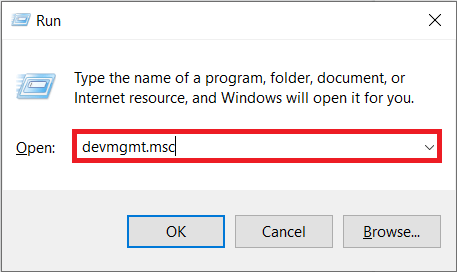
2. Разверните Адаптеры дисплея , щелкнув маленькую стрелку. Щелкните правой кнопкой мыши графическую карту и выберите « Обновить драйвер » в меню параметров.
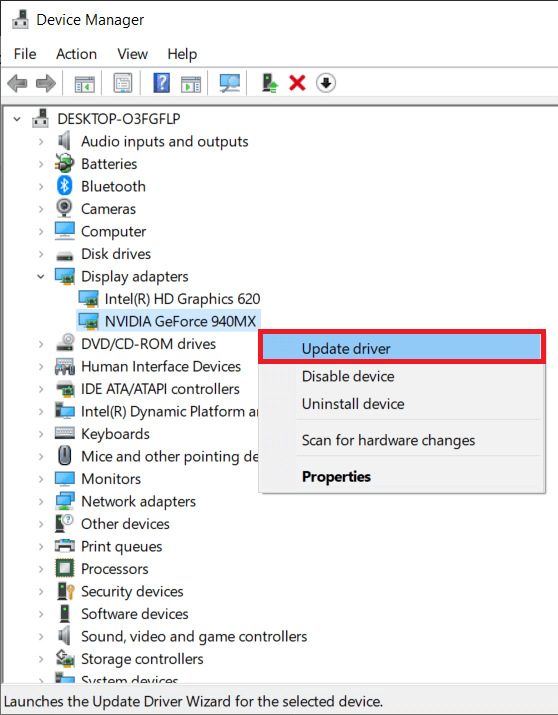
3. На следующем экране выберите Автоматический поиск драйверов .

4. На следующем экране выберите Автоматический поиск драйверов .
Способ 8: переустановите League of Legends
В конечном счете, если все ваши усилия оказались напрасными, вам нужно будет удалить игру и установить ее заново. Удалить приложение в Windows довольно просто, хотя, если у вас есть время, мы рекомендуем использовать специализированное приложение, такое как IObit Uninstaller или Revo Uninstaller . Они помогут гарантировать, что никакие остаточные файлы не останутся позади, а реестр будет очищен от всех записей, связанных с приложением.
1. Нажмите клавишу Windows + R , введите appwiz.cpl и нажмите Enter, чтобы открыть окно «Программы и компоненты » .

2. Найдите League of Legends в списке установленных программ, щелкните по ней правой кнопкой мыши и выберите Удалить .
3. Следуйте инструкциям на экране, чтобы удалить League of Legends, а затем перезагрузите компьютер.
4. Теперь зайдите в League of Legends и загрузите установочный файл игры. Переустановите игру, следуя инструкциям на экране.
Рекомендуемые:
- Подробное руководство по форматированию текста в Discord
- 4 способа проверить FPS (количество кадров в секунду) в играх
- Исправлено: файл данных конфигурации загрузки не содержит достоверной информации
- 3 способа удалить звук из видео в Windows 10
Мы надеемся, что это руководство было полезным, и вы смогли исправить проблемы с открытием клиента League of Legends . Если вы по-прежнему сталкиваетесь с какими-либо проблемами при запуске игры или клиентского приложения, свяжитесь с нами в комментариях или по адресу [email protected] .
